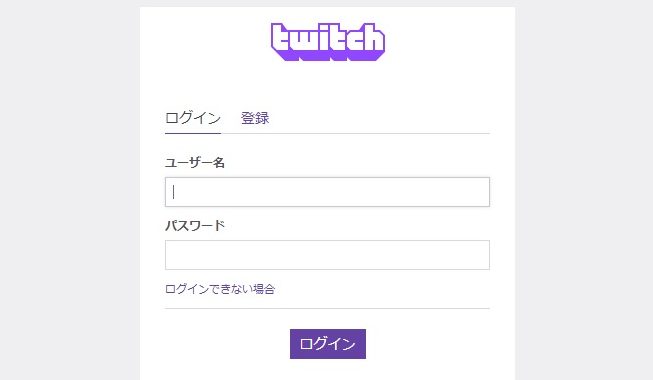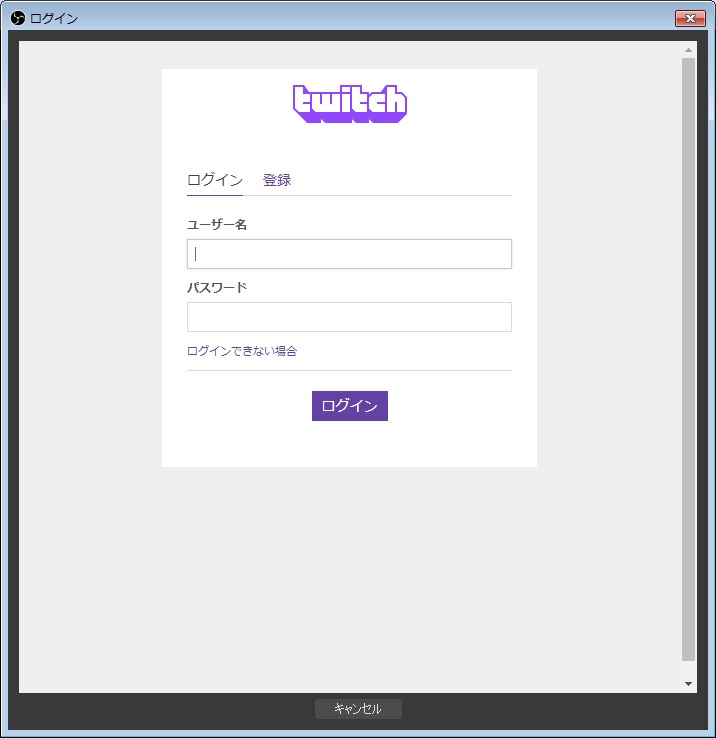

今まで連携取れていたのに、OBS起動したら急に「Twitchと連携できません。」って画面に出てきた。いろいろ試してみたけど一向に元に戻せない。どうしたらいいの?
こんな疑問に答えていきます。
本記事を読んで分かること
- TwitchとOBSが連携できない原因
- TwitchとOBSの連携を取り戻す手段
筆者のヤマコ自身も急にトラブったため、OBS起動時に出てきた警告画面などの魚拓を撮れていません。申し訳ないです…。
ただ、Twitchとの連携が切れた原因と対処法は判明したので、記載しておきます。
TwitchとOBSが連携できない原因
プライマリ配信キーが変わっていた
「プライマリ配信キー」が変わっていたのが原因かと考えられます。
本来なら、プライマリ配信キーは触る必要がありません。
OBS側で配信プラットフォームを選択した時、Twitchは「アカウント接続」で直接アカウントごと連携するようになっているからです。
ですが、何らかの理由でOBSとTwitchの間で齟齬が生じたのでしょう。
僕の場合はおそらく、ブラウザ履歴の削除によるキャッシュ消去が理由です。
TwitchとOBSの連携が切れるメカニズム
- キャッシュ消去でログイン情報などが消える
- Twitchのプライマリ配信キーがリセット、変更される
- OBSはログイン情報が消えたことに気づけないので、古い配信キーで接続を試みる
- TwitchとOBSでプライマリ配信キーが違うという状態が発生
- 何度やっても接続されない
以上の流れを延々と無限ループしていると考えられます。
本来なら、配信キーが変わっても対応できます。(確認済み)
ただ、何らかのタイミングで情報の更新がされない状況が生まれるみたいですね。
連携を取り戻すための対処法
- Twitchにログインしておく
- OBSを起動する(※警告画面は無視)
- OBSの[設定]→[配信]から「アカウントを切断」を選択
- 一度OBSを終了して、再度起動する
OBS起動時に警告画面が出なければ、成功です。
Twitchと連携する方法
- OBSの[設定]→[配信]→[サービス]から「Twitch」を選択
- 「アカウントを接続」をクリック
- Twitchのログイン画面が出るので、IDとパスワードを入力
- ※2段階認証を行っている方はSMSからセキュリティコードを入力
以上の方法で、TwitchとOBSの連携を取り直すことができるはずです。
それでも連携できなかった場合
TwitchとOBSで以下の点を確認してください。
- Twitchで2段階認証設定をしていないか
- OBSで配信環境に関する設定を弄っていないか
- OBS以外にも配信ソフトなどを導入していないか
Twitchが連携できない理由の多くが「2段階認証」の設定らしいです。
僕の場合、2段階認証を何度設定し直しても、OBS側の警告画面は消えませんでした。
「まだTwitchとOBSの連携が取れてない」という場合は、2段階認証の設定をやり直してみると直るかもしれません。
では、今回はこのあたりで。